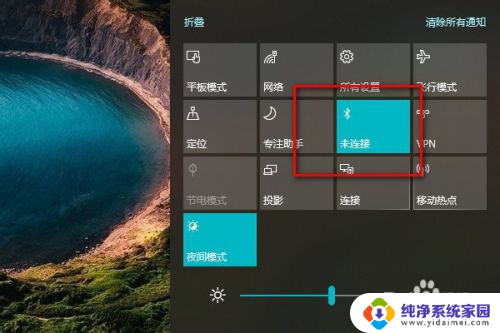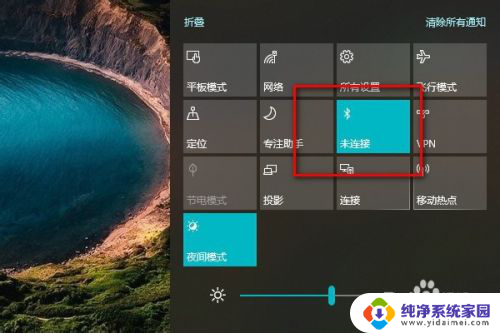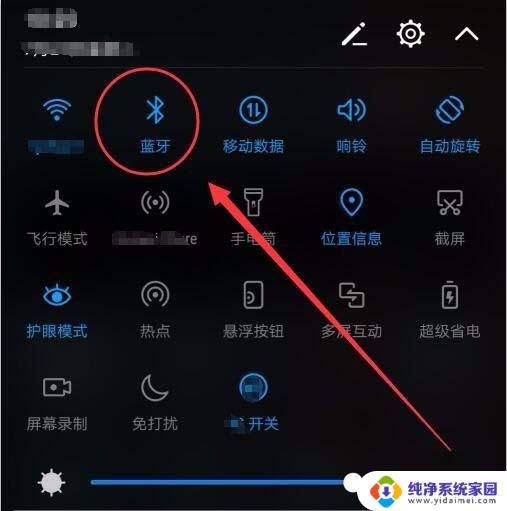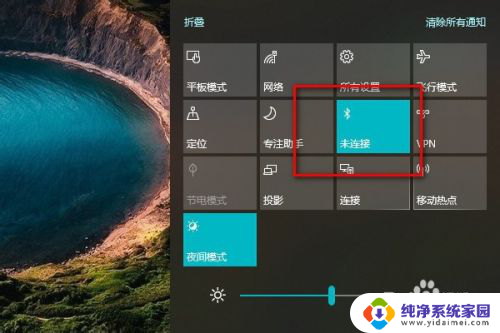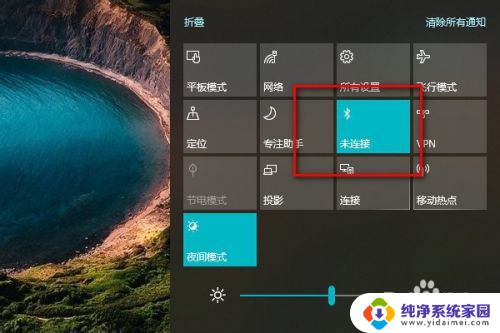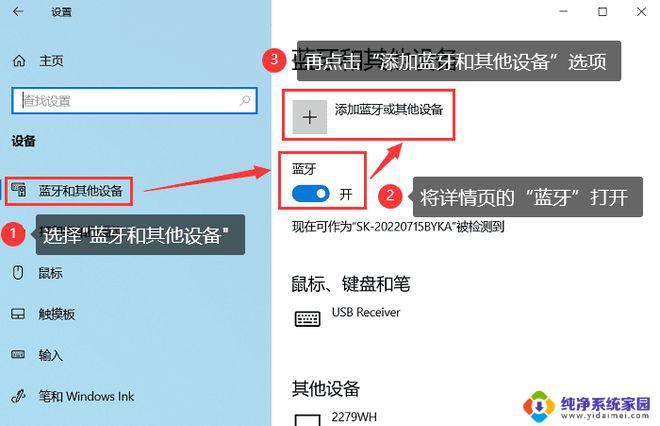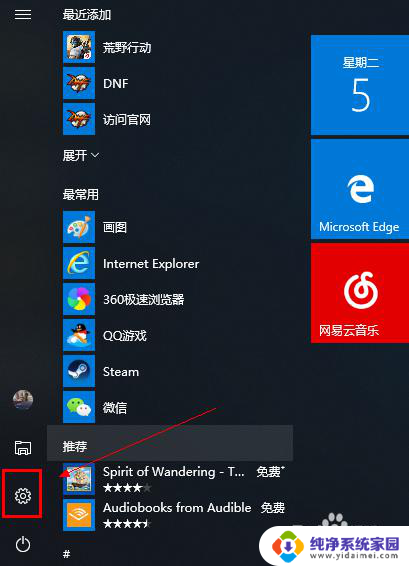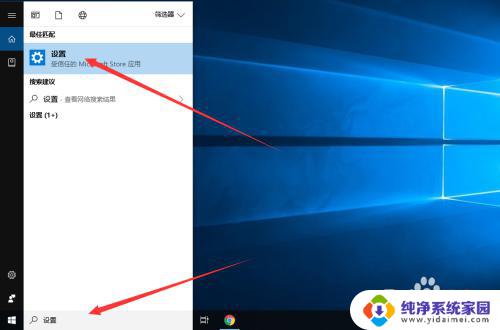如何连接蓝牙手机 如何在笔记本电脑上通过蓝牙与手机连接
更新时间:2024-02-14 10:43:58作者:yang
在现代社会中蓝牙技术已经成为我们日常生活中不可或缺的一部分,蓝牙手机与笔记本电脑之间的连接,为我们提供了更加便捷的数据传输和文件共享方式。对于一些不熟悉蓝牙连接的人来说,可能会面临一些困惑和挑战。如何连接蓝牙手机?如何在笔记本电脑上通过蓝牙与手机连接?在本文中我们将详细介绍这两个问题的解决方案,并帮助您轻松实现蓝牙设备之间的无线连接。
步骤如下:
1.首先在电脑里面把蓝牙打开。
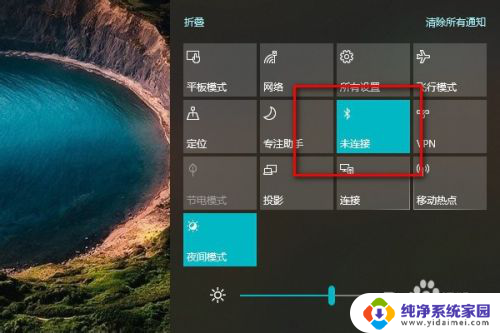
2.然后在手机设置里面点击设备连接把蓝牙设备也打开。
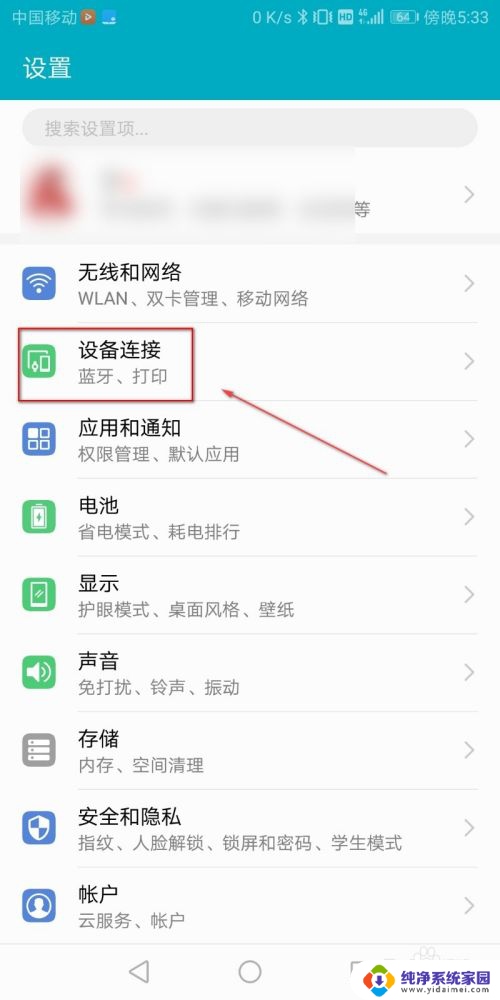
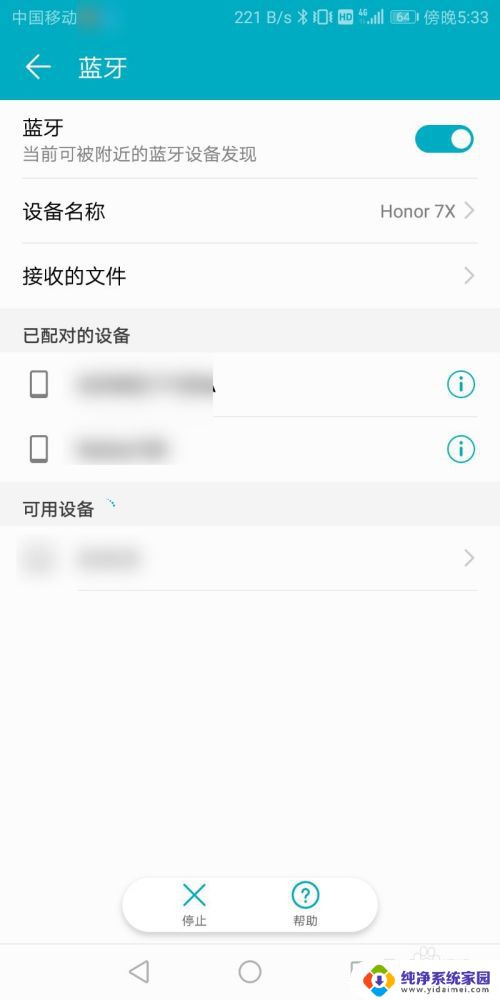
3.点击电脑里面的蓝牙,然后点击添加蓝牙设备。
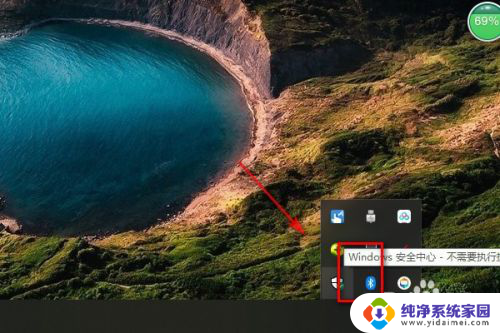
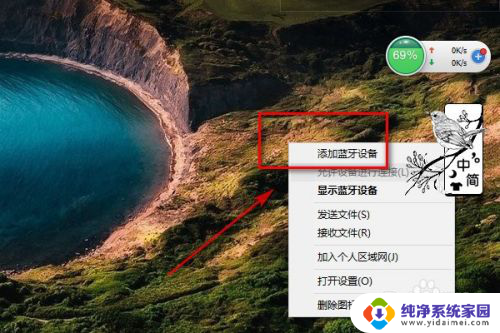
4.点击添加蓝牙设备,然后进行搜索蓝牙设备。
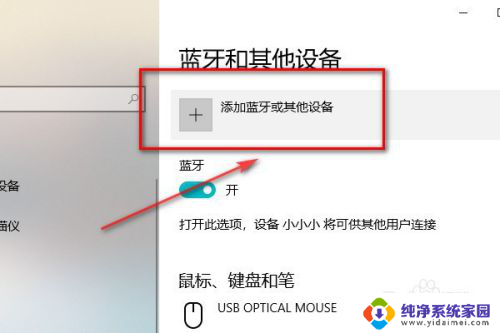
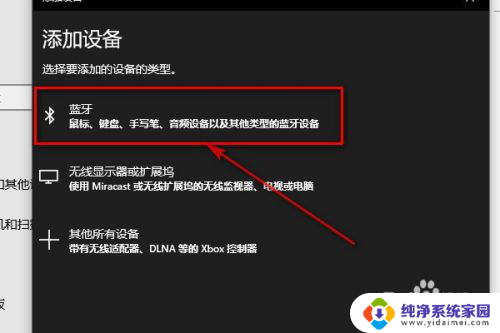
5.搜索出手机的蓝牙设备之后点击连接。
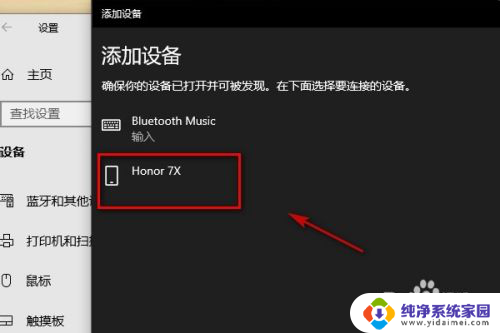
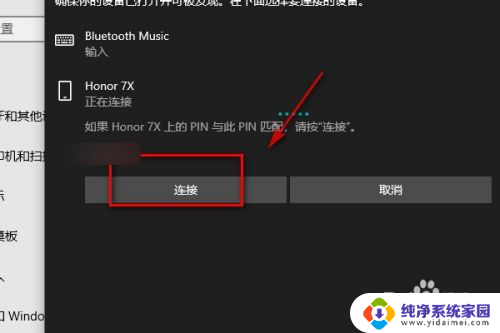
6.点击连接之后手机就会收到需要配对,在手机里面点击配对。
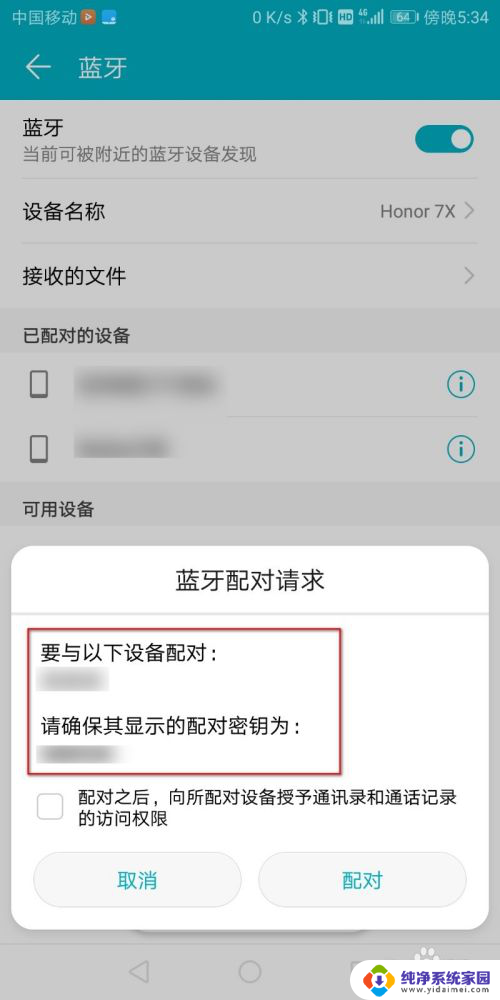
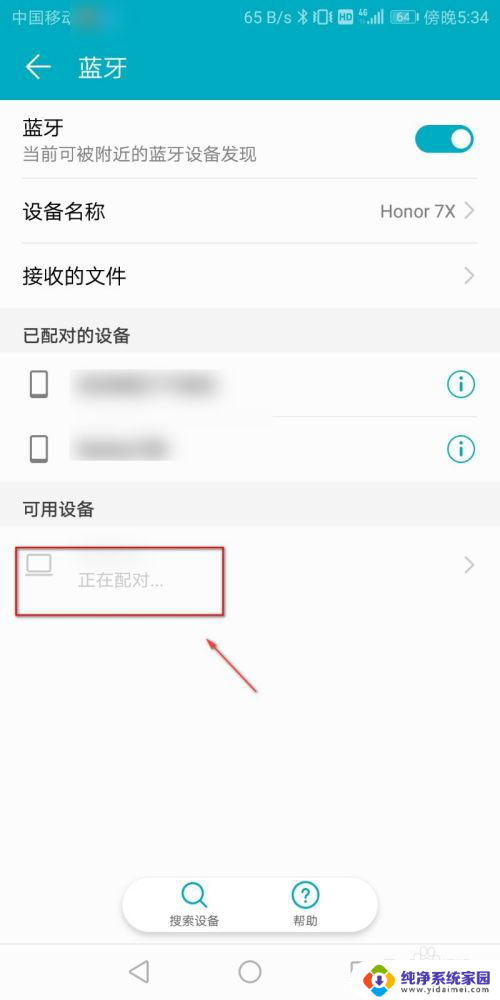
7.配对成功之后手机和电脑里面都会显示蓝牙已配对。
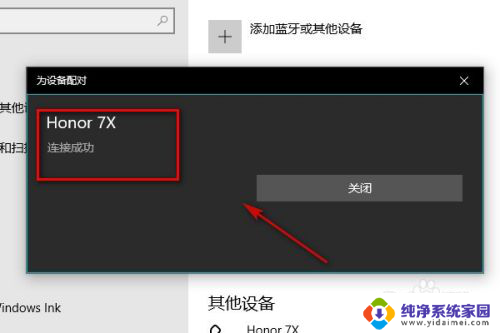
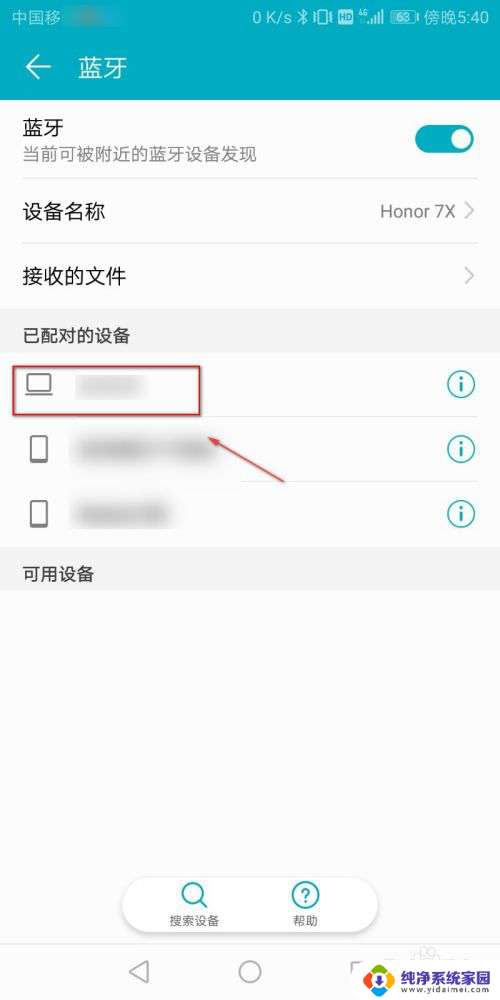
8.总结:
1.首先在电脑和手机里面打开蓝牙。
2.然后在电脑里面搜索蓝牙设备。
3.在电脑里面搜索出蓝牙设备以后点击连接。
4.在手机里面点击确认配对。
5.配对成功之后手机和电脑里面都会显示蓝牙已配对。
以上就是连接蓝牙手机的全部内容,有需要的用户可以按照以上步骤进行操作,希望对大家有所帮助。